
どうも 自由な鬼、
自鬼と申します
間違えた!
自鬼じゃなくて
白鬼です

。
ウッカリが過ぎる ケアレスミス
shirooniの悩みの一つ、ケアレスミスの多さです。
ケアレスミス
引用元 Wiktionary
不注意による失敗。注意していれば防げたミス。うっかりミス。
shirooniの通知表と自己紹介でも触れている通り、自分はケアレスミスが多い。
特に文章を書く上では顕著です。
当ブログ MONO通知表でも、投稿した後に文章の間違いなどによる修正更新を何度も行っています 汗
前職では様々な対策をしてきました。
指差確認・メモやチェックリスト・ダブル以上のトリプルチェック‥etc
対策案の報告書を上げても、またミス・・・。
その度に上司や同僚、会社に対して申し訳ない気持ちでいっぱいでした。
見直しをしているのに、なんで見落としてしまうの‥?
正しい文章が書けない
小さい頃からの悩みである、文章表現が苦手なこと。
日本語がおかしくなってしまう事は多々・・・
助詞・助動詞・接続詞・・・いつもなんだか変に。
そして回りくどい文章・・・。
ブログを書く白鬼にとって試練多し。
救世主降臨 !?
AI校正〝Shodo/ショドー〟

書いた日本語をAI校正でリアルタイムに校正したり、
記事の相互レビューを管理できる全く新しいWebサービスです。
こんな方におすすめ!
- ケアレスミスの対策に
- ブログで記事を書く方
- 編集の方
- 通販サイトの記事や紹介文を運営する方
- Webライターの方
- 社内ドキュメントや手順書・説明書を執筆する方
- 仕事でGmailやTwitterに投稿する際の誤字や日本語が気になる方
Shodoでは実際にどういったことができるのか検証しました▼
Shodoの使い方
1.まず執筆の種類を選んでスタートします。
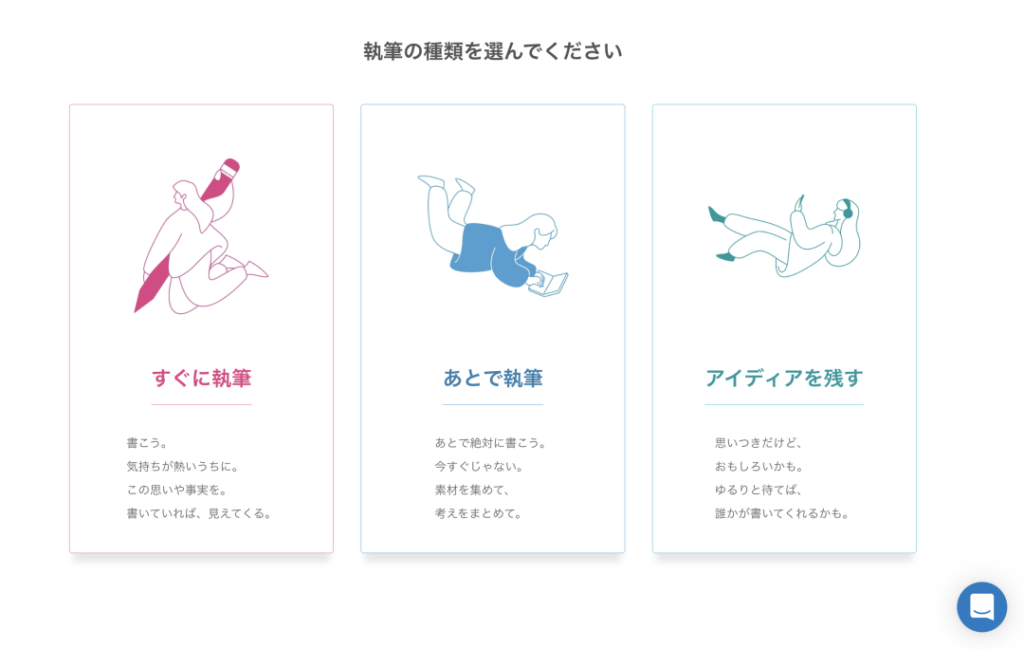
2.白鬼は既に投稿済みの記事を校正したいので、すぐに執筆 を選びます。
Shodo
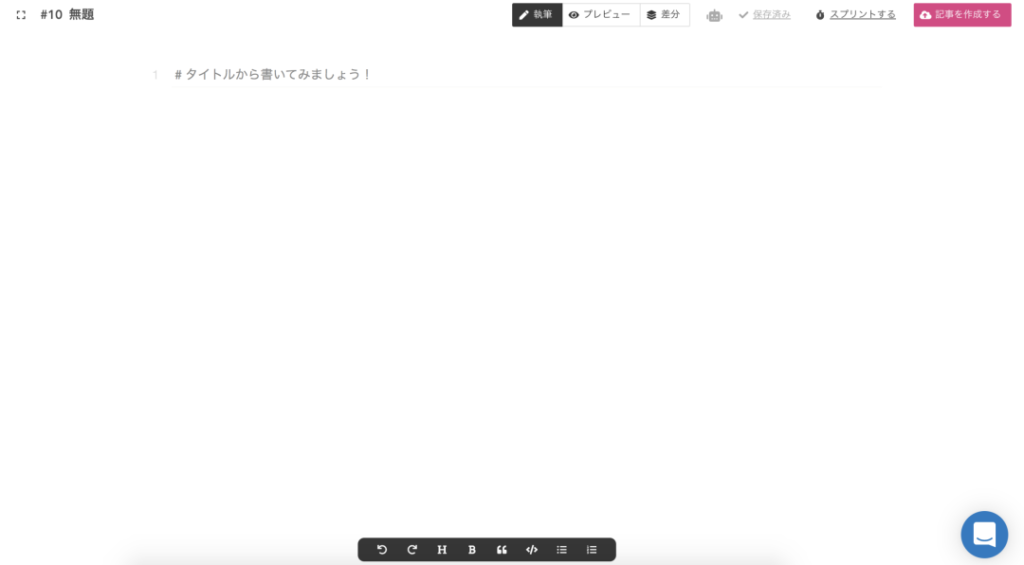
3.最初の状態です。ここに投稿済み記事をコピペします。
Shodo

4.すると、自動で左端に赤ペンでチェックが付きますので、カーソルを赤ペンに近ずけます。
間違い・一般的な文章から逸脱していると判断されると、もしかして?と校正チェックを文章で教えてくれます。
※ 画像は打ち間違いの校正チェックが入っています。


5.全ての赤ペンに目を通し、問題なければ 記事を作成する→記事を完成とする を押して完了。
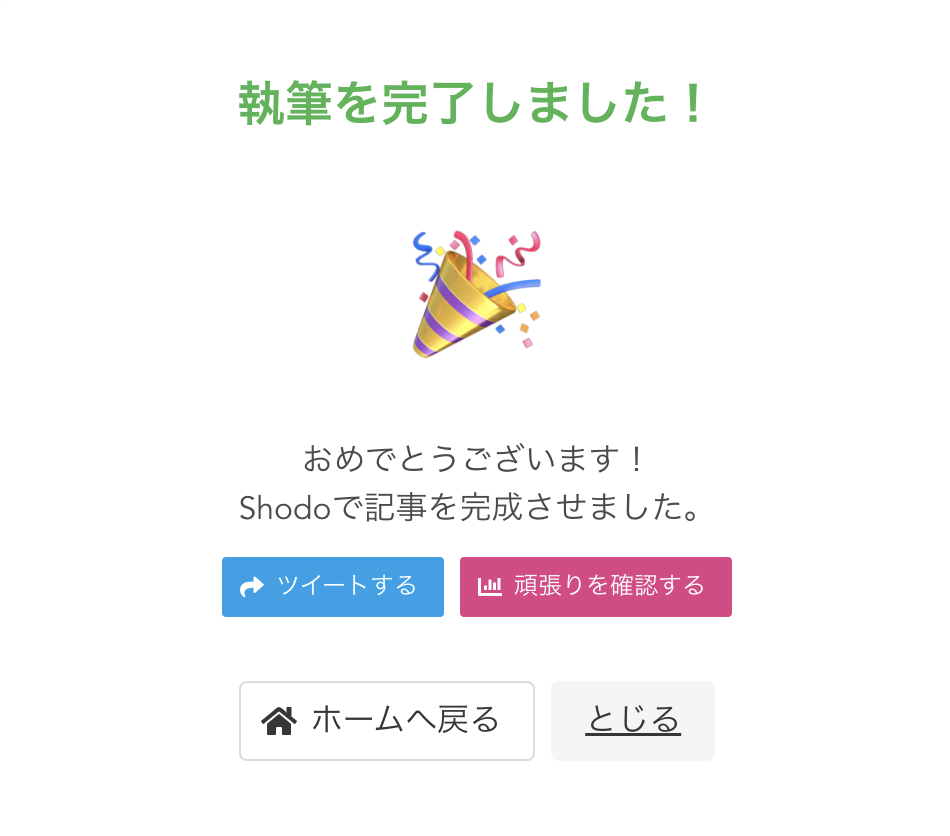
6.完成した記事は投稿用の記事へコピペしましょう。
記事の下書きとしても利用できる!
先ほど挙げたのは、既存記事でしたが執筆を一からする場合、下書きに利用するととても便利です。
便利なポイント
- 校正は随時自動でしてくれる。
- 保存ボタンを押さなくても自動で保存。
- 画面左端に、合計文字数が表示。
- 文章分析では合計文字数・読了時間・単語数・漢字比率なども教えてくれる。
- 見出し・コード・リスト・太文字が入れられる。
- 有料プランも無料で14日間試せる!


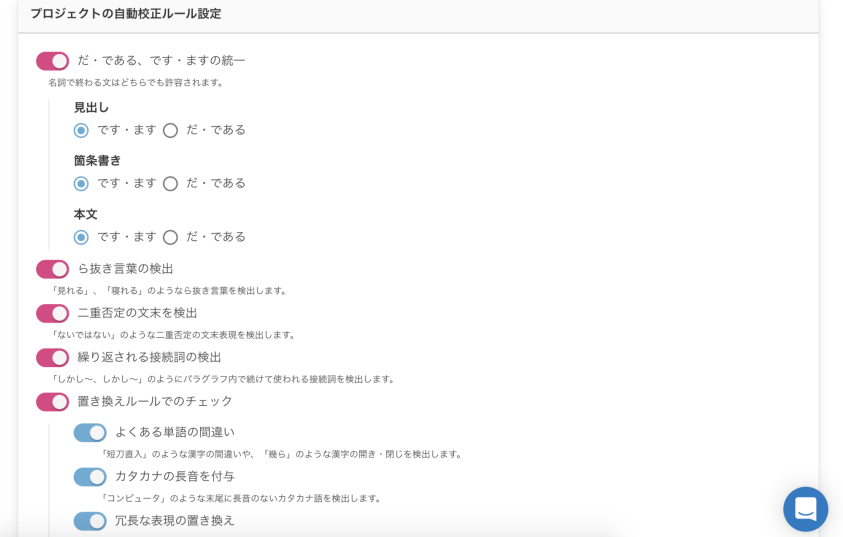

また、 WordPress、はてなブログであれば、下書きと連携可能です。

便利〜!
しかも、無料で試せる!? これは使わないと損かも!!

Shodo
Shodo
Shodoの通知表 ★★★ 3点
理由はShodo校正チェックの提案が、間違えていることが数回ありました。
でも指摘されるほとんどが正しいものだったので、ケアレスミス過多・文章力が低い自分にとっては助かりました。
Shodo校正が間違えていても、ネットで調べ直したりして自分の勉強に繋がります。
自分はまだShodoを使って日が浅く、使いこなせていません‥‥
点数加点予定として、Shodo通知表は3点といたします。
Shodoは複数人で記事をシェアできたり、レビュー者も設定できます。
会社やグループでも活用できますね!
少しでも興味をお持ちの場合、まずは無料でShodoを試してみませんか?
今なら有料プランも14日間無料で試せます▼

無料期間後契約を続けるかは別として、ケアレスミスでお困りの方・一人でお仕事をしている方にも、ぜひ一度無料で試しみてほしいです。
それくらいおすすめのShodoでした。
最後までお読みいただきありがとうございました。